Auteur:
Morris Wright
Date De Création:
24 Avril 2021
Date De Mise À Jour:
1 Juillet 2024
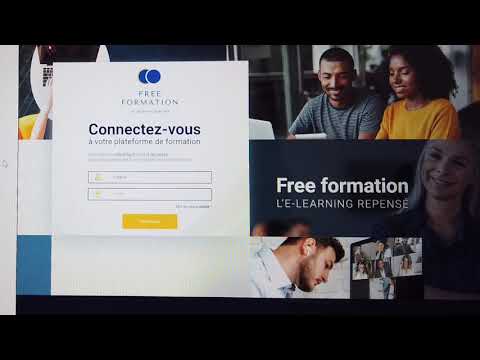
Contenu
- Avancer d'un pas
- Méthode 1 sur 3: Utilisation de SmallPDF
- Méthode 2 sur 3: Utilisation de PDF2Go
- Méthode 3 sur 3: Utilisation d'Adobe Acrobat Pro
- Conseils
- Mises en garde
Cet article vous apprendra comment verrouiller un PDF avec un mot de passe, ce qui rend son ouverture impossible sans entrer le mot de passe correspondant. Il existe des services en ligne gratuits pour ce faire, ou vous pouvez utiliser une version payante d'Adobe Acrobat Pro si vous en avez une.
Avancer d'un pas
Méthode 1 sur 3: Utilisation de SmallPDF
 Ouvrez la page de protection de SmallPDF. Accédez à https://smallpdf.com/protect-pdf/ dans votre navigateur. SmallPDF vous permettra de définir un mot de passe pour votre PDF, rendant impossible l'ouverture du fichier sans le mot de passe.
Ouvrez la page de protection de SmallPDF. Accédez à https://smallpdf.com/protect-pdf/ dans votre navigateur. SmallPDF vous permettra de définir un mot de passe pour votre PDF, rendant impossible l'ouverture du fichier sans le mot de passe. - Si vous souhaitez bloquer l'option de verrouillage d'un PDF avec un mot de passe, essayez d'utiliser PDF2Go au lieu de SmallPDF.
 cliquer sur Choisir le fichier. Il s'agit d'un lien dans un champ rouge au centre de la page. Une fenêtre s'ouvrira.
cliquer sur Choisir le fichier. Il s'agit d'un lien dans un champ rouge au centre de la page. Une fenêtre s'ouvrira.  Sélectionnez un PDF. Accédez à l'emplacement du PDF que vous souhaitez verrouiller avec un mot de passe, puis cliquez sur le PDF concerné.
Sélectionnez un PDF. Accédez à l'emplacement du PDF que vous souhaitez verrouiller avec un mot de passe, puis cliquez sur le PDF concerné.  cliquer sur Ouvrir. C'est dans le coin inférieur droit de la fenêtre. Votre PDF sera téléchargé sur le site Web SmallPDF.
cliquer sur Ouvrir. C'est dans le coin inférieur droit de la fenêtre. Votre PDF sera téléchargé sur le site Web SmallPDF.  Entrer un mot de passe. Tapez le mot de passe que vous souhaitez utiliser dans le champ de texte «Choisissez votre mot de passe», puis saisissez à nouveau votre mot de passe dans le champ de texte «Répétez votre mot de passe» juste en dessous.
Entrer un mot de passe. Tapez le mot de passe que vous souhaitez utiliser dans le champ de texte «Choisissez votre mot de passe», puis saisissez à nouveau votre mot de passe dans le champ de texte «Répétez votre mot de passe» juste en dessous. - Vos mots de passe doivent correspondre avant de pouvoir continuer.
 cliquer sur CRYPTER PDF →. Il s'agit d'un bouton rouge sous les champs de texte de votre mot de passe. Cela appliquera votre mot de passe au PDF.
cliquer sur CRYPTER PDF →. Il s'agit d'un bouton rouge sous les champs de texte de votre mot de passe. Cela appliquera votre mot de passe au PDF.  cliquer sur Téléchargez le fichier maintenant. Ce bouton apparaît à gauche de la page une fois que le mot de passe a été attribué à votre PDF. Cela téléchargera le PDF verrouillé par mot de passe sur votre ordinateur. À partir de maintenant, vous devrez entrer le mot de passe choisi lorsque vous souhaitez ouvrir le PDF.
cliquer sur Téléchargez le fichier maintenant. Ce bouton apparaît à gauche de la page une fois que le mot de passe a été attribué à votre PDF. Cela téléchargera le PDF verrouillé par mot de passe sur votre ordinateur. À partir de maintenant, vous devrez entrer le mot de passe choisi lorsque vous souhaitez ouvrir le PDF.
Méthode 2 sur 3: Utilisation de PDF2Go
 Ouvrez le site Web PDF2Go. Accédez à https://www.pdf2go.com/protect-pdf/ dans votre navigateur. Comme SmallPDF, PDF2Go permet d'empêcher l'ouverture de votre PDF sans mot de passe; cependant, il permet également de bloquer l'édition du PDF afin que personne ne puisse éditer le PDF sans connaître les deux mots de passe.
Ouvrez le site Web PDF2Go. Accédez à https://www.pdf2go.com/protect-pdf/ dans votre navigateur. Comme SmallPDF, PDF2Go permet d'empêcher l'ouverture de votre PDF sans mot de passe; cependant, il permet également de bloquer l'édition du PDF afin que personne ne puisse éditer le PDF sans connaître les deux mots de passe.  cliquer sur Choisir le fichier. C'est en haut de la page. Une fenêtre s'ouvrira.
cliquer sur Choisir le fichier. C'est en haut de la page. Une fenêtre s'ouvrira.  Sélectionnez votre PDF. Accédez au PDF que vous souhaitez verrouiller avec un mot de passe et cliquez dessus pour le sélectionner.
Sélectionnez votre PDF. Accédez au PDF que vous souhaitez verrouiller avec un mot de passe et cliquez dessus pour le sélectionner.  cliquer sur Ouvrir. C'est dans le coin inférieur droit de la fenêtre. Cela téléchargera le pdf sur le site Web.
cliquer sur Ouvrir. C'est dans le coin inférieur droit de la fenêtre. Cela téléchargera le pdf sur le site Web.  Faites défiler jusqu'à la section "Paramètres". Ceci est au milieu de la page. De là, vous pouvez définir votre mot de passe.
Faites défiler jusqu'à la section "Paramètres". Ceci est au milieu de la page. De là, vous pouvez définir votre mot de passe.  Entrer un mot de passe. Tapez le mot de passe de votre PDF dans le champ de texte «Entrez le mot de passe de l'utilisateur», puis répétez ce mot de passe dans le champ de texte «Répéter le mot de passe de l'utilisateur» juste en dessous. C'est le mot de passe que vous utiliserez pour ouvrir votre PDF.
Entrer un mot de passe. Tapez le mot de passe de votre PDF dans le champ de texte «Entrez le mot de passe de l'utilisateur», puis répétez ce mot de passe dans le champ de texte «Répéter le mot de passe de l'utilisateur» juste en dessous. C'est le mot de passe que vous utiliserez pour ouvrir votre PDF.  Désactivez les autorisations PDF. Cliquez sur "Non" sous les en-têtes "Autoriser l'impression?", "Autoriser la copie" et "Autoriser la personnalisation?".
Désactivez les autorisations PDF. Cliquez sur "Non" sous les en-têtes "Autoriser l'impression?", "Autoriser la copie" et "Autoriser la personnalisation?".  Faites défiler vers le bas et entrez un mot de passe à modifier. Entrez le mot de passe souhaité pour bloquer la modification de votre PDF dans les champs de texte «Entrer le mot de passe du propriétaire» et «Répéter le mot de passe du propriétaire» au bas de la page.
Faites défiler vers le bas et entrez un mot de passe à modifier. Entrez le mot de passe souhaité pour bloquer la modification de votre PDF dans les champs de texte «Entrer le mot de passe du propriétaire» et «Répéter le mot de passe du propriétaire» au bas de la page.  cliquer sur SAUVEGARDER LES MODIFICATIONS. Il s'agit d'un bouton vert au bas de la page. Cela obligera PDF2Go à attribuer les mots de passe à votre PDF.
cliquer sur SAUVEGARDER LES MODIFICATIONS. Il s'agit d'un bouton vert au bas de la page. Cela obligera PDF2Go à attribuer les mots de passe à votre PDF.  cliquer sur Télécharger un fichier. Ce bouton vert clair est situé en haut à droite de la page. Le PDF verrouillé par mot de passe sera téléchargé sur votre ordinateur. À partir de maintenant, vous devrez d'abord entrer les mots de passe corrects lorsque vous souhaitez ouvrir ou modifier le PDF.
cliquer sur Télécharger un fichier. Ce bouton vert clair est situé en haut à droite de la page. Le PDF verrouillé par mot de passe sera téléchargé sur votre ordinateur. À partir de maintenant, vous devrez d'abord entrer les mots de passe corrects lorsque vous souhaitez ouvrir ou modifier le PDF. - Vous pouvez également cliquer sur "Télécharger le fichier ZIP" au milieu de la page si vous souhaitez télécharger le PDF dans un dossier compressé (zippé). Cela peut être votre seule option pour les fichiers PDF très volumineux.
Méthode 3 sur 3: Utilisation d'Adobe Acrobat Pro
 Assurez-vous que vous utilisez la version payante d'Adobe Acrobat. Vous ne pouvez pas modifier les PDF (y compris leur attribuer des mots de passe) lorsque vous utilisez le programme gratuit Adobe Reader.
Assurez-vous que vous utilisez la version payante d'Adobe Acrobat. Vous ne pouvez pas modifier les PDF (y compris leur attribuer des mots de passe) lorsque vous utilisez le programme gratuit Adobe Reader.  Ouvrez votre PDF dans Adobe Acrobat. Cliquez sur "Fichier" dans le coin supérieur gauche, cliquez sur "Ouvrir" dans le menu déroulant, sélectionnez votre PDF, puis cliquez sur "Ouvrir" dans le coin inférieur droit de la fenêtre.
Ouvrez votre PDF dans Adobe Acrobat. Cliquez sur "Fichier" dans le coin supérieur gauche, cliquez sur "Ouvrir" dans le menu déroulant, sélectionnez votre PDF, puis cliquez sur "Ouvrir" dans le coin inférieur droit de la fenêtre.  cliquer sur Voir. Cet élément de menu se trouve en haut de la fenêtre Adobe Acrobat (Windows) ou de l'écran (Mac). Un menu coulissant apparaîtra.
cliquer sur Voir. Cet élément de menu se trouve en haut de la fenêtre Adobe Acrobat (Windows) ou de l'écran (Mac). Un menu coulissant apparaîtra.  Sélectionner Outils. C'est dans le menu coulissant. Un menu contextuel avec des options supplémentaires s'affiche.
Sélectionner Outils. C'est dans le menu coulissant. Un menu contextuel avec des options supplémentaires s'affiche.  Sélectionner Protéger. C'est dans le menu contextuel. Cela entraînera l'apparition d'un autre menu contextuel.
Sélectionner Protéger. C'est dans le menu contextuel. Cela entraînera l'apparition d'un autre menu contextuel.  cliquer sur Ouvrir. C'est le dernier menu contextuel. Cela ouvrira la fenêtre des outils "Protéger".
cliquer sur Ouvrir. C'est le dernier menu contextuel. Cela ouvrira la fenêtre des outils "Protéger".  cliquer sur Crypter. C'est au centre de la fenêtre.
cliquer sur Crypter. C'est au centre de la fenêtre.  cliquer sur Crypter avec mot de passe. Cela ouvrira la page des options de cryptage.
cliquer sur Crypter avec mot de passe. Cela ouvrira la page des options de cryptage.  Cochez la case "Mot de passe requis pour ouvrir ce document". C'est sous la rubrique "Ouvrir le document". Cela rendra le champ de texte du mot de passe disponible.
Cochez la case "Mot de passe requis pour ouvrir ce document". C'est sous la rubrique "Ouvrir le document". Cela rendra le champ de texte du mot de passe disponible.  Entrer un mot de passe. Tapez le mot de passe que vous souhaitez utiliser dans le champ de texte "Mot de passe pour ouvrir le document".
Entrer un mot de passe. Tapez le mot de passe que vous souhaitez utiliser dans le champ de texte "Mot de passe pour ouvrir le document".  Sélectionnez un niveau de compatibilité. Cliquez sur «Compatibilité» puis sur la version minimale d'Adobe Acrobat avec laquelle vous souhaitez que le fichier soit compatible.
Sélectionnez un niveau de compatibilité. Cliquez sur «Compatibilité» puis sur la version minimale d'Adobe Acrobat avec laquelle vous souhaitez que le fichier soit compatible.  Cochez le champ "Crypter tout le contenu du document". C'est dans la section "Options". Cela empêchera quelqu'un d'extraire certaines informations du PDF.
Cochez le champ "Crypter tout le contenu du document". C'est dans la section "Options". Cela empêchera quelqu'un d'extraire certaines informations du PDF.  cliquer sur d'accord au bas de la page.
cliquer sur d'accord au bas de la page. Saisissez à nouveau le mot de passe lorsque vous y êtes invité. Entrez à nouveau le mot de passe du document, puis cliquez sur "OK". Cela confirmera les modifications et attribuera le mot de passe au PDF. Vous devrez maintenant entrer ce mot de passe lorsque vous souhaitez afficher le PDF.
Saisissez à nouveau le mot de passe lorsque vous y êtes invité. Entrez à nouveau le mot de passe du document, puis cliquez sur "OK". Cela confirmera les modifications et attribuera le mot de passe au PDF. Vous devrez maintenant entrer ce mot de passe lorsque vous souhaitez afficher le PDF.
Conseils
- Lorsque vous créez un mot de passe pour votre PDF, suivez les mêmes règles que celles qui s'appliquent généralement à un mot de passe de courrier électronique ou d'ordinateur. Cela garantira que le PDF est mieux protégé contre les devinettes.
Mises en garde
- Avec un logiciel spécial, il est possible d'ouvrir un PDF verrouillé. Même si votre PDF est verrouillé par mot de passe, vous devez enregistrer le fichier dans un emplacement sécurisé et privé.



